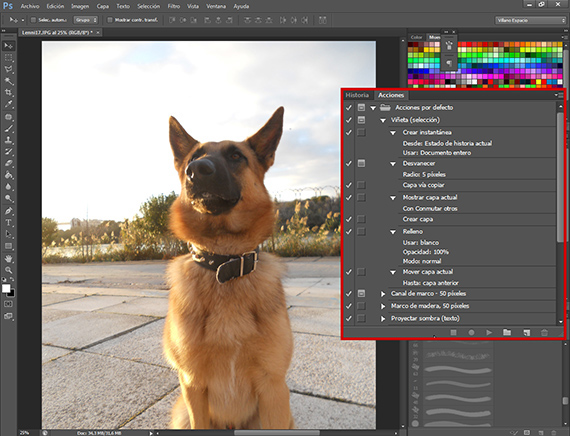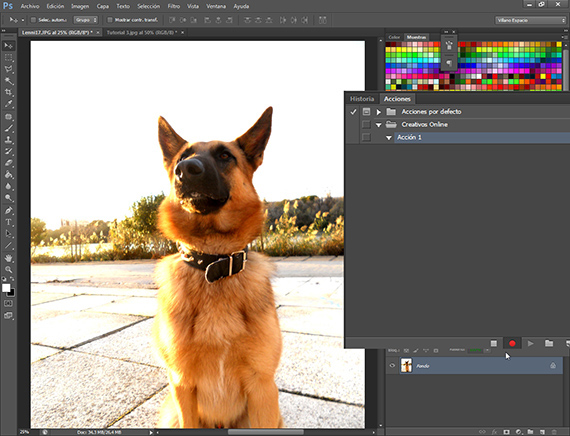इस भाग में ट्यूटोरियल: एडोब सूट के साथ बैच काम, हम स्वचालित करने के लिए ट्यूटोरियल प्रोग्रामिंग शुरू करेंगे काम.
शेड्यूल ए एक्शन है फ़ोटोशॉप यह आसान है, लेकिन यह सवाल किराए के लिए उठ सकता है: शेयर क्या है?
एक शेयर में फ़ोटोशॉप यह पूर्व निर्धारित और निष्पादित कमांड का एक सेट है। मान लीजिए हमें 150 तस्वीरों को एक ही मानना है। तब में फ़ोटोशॉप हमारे पास कमांड लाइन को निष्पादित करने और इसे एक बटन के प्रेस के साथ दोहराने के लिए सक्षम होने का विकल्प है, क्योंकि हम उन्हें फ़ंक्शन कुंजियों को दबाकर निष्पादित करने के लिए प्रोग्राम कर सकते हैं।
जैसा कि हमने पिछले भाग में, ट्यूटोरियल में समझाया: ट्यूटोरियल: एक एक्शन विकसित करने से पहले एडोब सूट (3 जी पार्ट) के साथ काम करें, यह जानना आवश्यक है कि आप क्या करना चाहते हैं, और पिछले चरणों को ध्यान से तैयार करें, ताकि नहीं बाद में समस्याएँ हैं। इसके लिए, हम अन्य चीजों के अलावा, एक पेपर तैयार करते हैं, जहां हम उन उपचारों को लिखते हैं जो हमने फोटो के लिए और किस क्रम में किए थे।
क्रियाएँ विंडो
कार्यों की खिड़की पर जाने के लिए हमें बस मार्ग पर जाना होगा खिड़की- क्रिया, और वहाँ से पहुँच। क्रियाएँ विंडो सामान्य रूप से इतिहास विंडो के साथ संबद्ध है। एक बार जब हम इसे स्थित कर लेते हैं, तो हम देखेंगे कि इसमें डिफ़ॉल्ट रूप से क्रियाओं नामक एक फ़ोल्डर कैसे है। उस फोल्डर के अंदर अगर हम इसे खोलेंगे तो हमें कई एक्टिविटीज मिलेंगी जो इसे डिफ़ॉल्ट रूप से लाती हैं फ़ोटोशॉप CS6 और जो एक एक्शन हो सकता है के नमूने के रूप में काम करता है। यदि हम देखते हैं कि हम एक त्रिकोण देखेंगे, जो एक्शन के नाम के बगल में दाईं ओर इंगित कर रहा है, और यदि हम इसे दबाते हैं, तो हम उन सभी कमांडों को देख पाएंगे जिन्हें यह एक्शन अपने उद्देश्य को प्राप्त करने के लिए निष्पादित करता है। उस कमांड के बगल में, एक और त्रिकोण दिखाई देता है यदि हम इसे दबाते हैं, तो यह हमें बताएगा कि एक्शन के भीतर कौन से कमांड का उपयोग करता है जो इसे निष्पादित करता है। एक्शन विंडो के निचले किनारे पर हमें कई विकल्प मिलते हैं, जो हम काम करेंगे।
एक्शन बनाना शुरू
क्रियाएँ विंडो के नीचे, हम कई प्रतीकों को देखेंगे जिन्हें मैं सही से शुरू करने के बारे में बताऊंगा:
- डिलीट करें: इसका उपयोग एक्शन या किसी एक्शन के कमांड को हटाने के लिए किया जाता है।
- नई क्रिया बनाएँ: अपनी पसंद के कार्य समूह के भीतर एक नई क्रिया बनाएँ।
- नया समूह बनाएँ: एक नया समूह बनाएँ जहाँ अपने कार्यकलापों को रखा जाए।
- निष्पादन चयन: चयनित कार्य करता है।
- रिकॉर्डिंग शुरू करें: एक एक्शन रिकॉर्ड करने की प्रक्रिया शुरू करता है।
- स्टॉप: एक रिकॉर्डिंग या एक्शन का निष्पादन रोक देता है।
इन आदेशों के साथ हम एक एक्शन प्रोग्राम करने जा रहे हैं, जो हमें प्रति बैच में कई तस्वीरों को निष्पादित करने की अनुमति देगा। कार्रवाई विंडो में अधिक विकल्पों तक पहुंचने के लिए, हम एक्शन विंडो बॉक्स के ऊपरी दाहिने हिस्से में जाते हैं और हम एक प्रतीक देखेंगे 3 क्षैतिज रेखाएँ और एक त्रिभुज है जो नीचे की ओर इंगित करता है। हम एरो पर क्लिक करते हैं और एक्शन विंडो में अधिक विकल्पों तक पहुंचते हैं। हम एक पहला विकल्प पाते हैं, बटन मोड, जो एक्शन खेलने की प्रक्रिया को सरल बनाने का काम करता है, विंडो को डिजिटल बटन के एक पैनल में बदल देता है, जिसे आपको इसे प्ले करने के लिए क्लिक करना होगा। इसमें पहले भी वही विकल्प हैं जिनका उल्लेख किया गया है और कुछ और जो मुझे सलाह देते हैं कि आप अपने दम पर जांच करें, क्योंकि वे इस प्रक्रिया को समझाने के बाद आपके लिए बहुत उपयोगी होंगे। एक बार समीक्षा होने के बाद, हम एक्शन शुरू करने जा रहे हैं।
पूर्व प्रोग्रामिंग
एक्शन का कार्यक्रम शुरू करने से पहले, आइए आज्ञाओं और मूल्यों के साथ पेपर तैयार करें जिसे हम एक्शन में सम्मिलित करने जा रहे हैं। हमें पता होना चाहिए कि ये कमांड्स वही होंगे जो इसकी अंतिम छवि को संपूर्ण रूप से देते हैं काम। एक बार जब हमने उन्हें तय कर लिया और तैयार किया, तो हमने रिकॉर्डिंग शुरू कर दी।
Grabación
रिकॉर्डिंग शुरू करने के लिए, पहले हम क्रियाओं का एक नया समूह बनाने जा रहे हैं, जिसे हम कॉल करेंगे क्रिएटिव ऑनलाइन.
कार्रवाई के उस समूह के भीतर हम एक नई कार्रवाई बनाएंगे। हम क्रिएट न्यू एक्शन पर क्लिक करते हैं और एक डायलॉग बॉक्स खुलेगा, जहाँ हम कई विकल्पों को चुन सकते हैं, जिसमें एक रंग चुनना भी शामिल है, जो कि बटन मोड के लिए इस्तेमाल किया जाएगा, या एक्शन के लिए एक कार्यक्षमता कुंजियों में से एक को जोड़ने का विकल्प (जबरदस्त उपयोगी)। , जिसे हम इसके साथ जोड़ भी सकते हैं Ctrl या Shift.
एक बार जब हमने रिकॉर्ड बटन दिया है जो हमें विकल्प प्रदान करता है, तो हम इसे उन आदेशों और मूल्यों के साथ प्रोग्राम करने के लिए जाएंगे, जिन्हें हमने पहले इंगित किया था, आदेश दिए गए क्रम में। उन्हें प्रोग्राम करने के लिए, हमें केवल कमांड निष्पादित करना होगा। , वह है, एक्शन कमांड में प्रोग्राम करना तीव्रता, हमें केवल उपकरण चलाना है, जो हमारे द्वारा निर्धारित मूल्यों को लागू करने के लिए भूलकर और इसे स्वचालित रूप से दर्ज किया जाएगा। अंत में, इसके लिए सही ढंग से काम करने के लिए, हम कमांड डालेंगे के रूप रक्षित करें। जब हमने सभी आदेशों को निष्पादित करना समाप्त कर लिया है, तो हम स्टॉप विकल्प पर क्लिक करेंगे और हमारे पास हमारी कार्रवाई दर्ज की जाएगी और जब भी हम चाहें उपयोग करने के लिए तैयार होंगे।
ट्यूटोरियल के अगले भाग में, हमें कुछ रिकॉर्डिंग विकल्प दिखाई देंगे जो क्रियाओं के साथ-साथ हम इसके साथ काम करना शुरू करेंगे। काम प्रति बैच।
अधिक जानकारी - ट्यूटोरियल: ट्यूटोरियल: एडोब सूट के साथ बैच काम (तीसरा भाग)